https://youtu.be/IIeMsggAGT0
Unul se întreabă cu siguranță care ar trebui să fie nevoia de a dezactiva senzorul de amprentă cu o aplicație precum AdminControl. Cu siguranță motivele sunt destul de evidente, deoarece nu avem întotdeauna degete perfect curate pentru a debloca telefonul și trebuie să dezactivăm senzorul pentru a ne deplasa la desktopul mobilului nostru.
În afară de aceasta, servește perfect ca asigurare de plată cu telefonul mobil pentru a ne asigura că nu vom folosi senzorul de amprentă. Modul de accesare a acestor plăți. Dar nu numai că poate fi folosit în acest scop, ci servește și pentru a preveni „cineva” de la in timp ce dormim (acel iubit sau prietena gelos), luăm degetul pentru a debloca telefonul și astfel accesăm mesajele.
Dar de ce?
Să vedem, dacă doriți să dezactivați senzorul de amprentă de pe telefon, va trebui să accesați Setări> Securitate și multe altele. Ceea ce înseamnă că puteți pierde un timp bun, în afară de faptul că puteți pierde amprentele înregistrate pentru a trebui să refaceți pașii senzorului care înregistrează diferitele amprente. Și știm deja că nu este doar un singur disc, ci că există mai multe. Una pentru degetul celeilalte mâini, altul pentru a accesa folderul securizat al Galaxy S9 ...

AdminControl este aplicația perfectă pentru să se ocupe de toate acele mici probleme din prima lume. Nu numai că dezactivează senzorul de amprentă, dar toate amprentele pe care le-ați înregistrat anterior vor rămâne neschimbate. Deci, este o chestiune de activare și dezactivare și, prin magie, veți avea acel senzor magnific care ne permite să deblocăm telefonul în milisecunde.
Particularitatea AdminControl
AdminControl este o aplicație care are o anumită particularitate. Una dintre ele este aceea necesită permisiuni de administrator de dispozitiv pentru a-l face pe deplin funcțional. Numai această permisiune este utilizată pentru a putea dezactiva senzorul de amprentă pe ecranul de blocare.
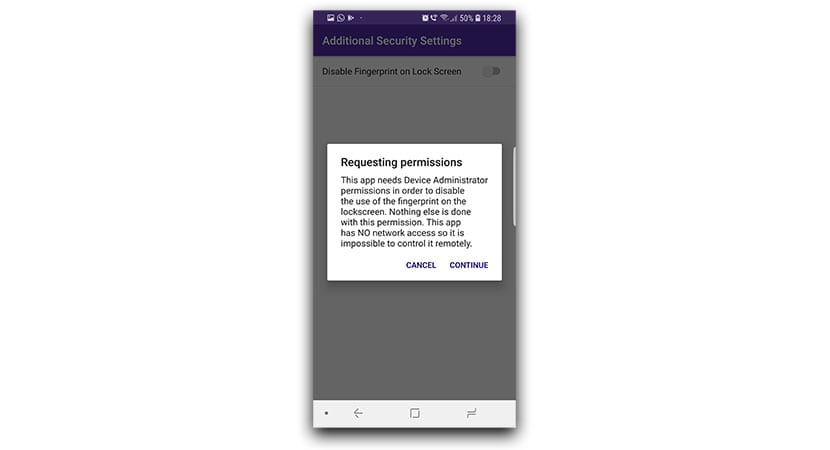
Un alt punct pozitiv este că aplicația nu necesită acces la Internet, deci nu există nicio modalitate de a putea fi controlată de la distanță pentru un act rău intenționat al celor cărora nu le place nimic. Și cel mai bun dintre toate, codul sursă este complet disponibil de la Github, deci nu poate fi mai clar, astfel încât să știm bine că numai permisiunea Administrator dispozitiv va fi utilizată pentru a gestiona activarea și dezactivarea senzorului de amprentă.
Cum se utilizează AdminControl
Nu aveți nevoie de un ghid complex pentru a utiliza AdminControl, dar vă vom explica pașii astfel încât să îl aveți pe deplin activ Și astfel puteți dezactiva senzorul de amprentă înainte de a deveni orb cu acea bucată de tort de ziua de naștere a prietenului dvs. Cu siguranță ne veți mulțumi mai târziu.
- Descarcăm AdminControl:
- Odată instalat, lansăm aplicația și va apărea singurul ecran principal.
- Click pe „Dezactivați amprenta digitală pe ecranul de blocare”.
- Odată ce această acțiune este realizată, AdminControl nvă anunță în engleză despre cele spuse mai sus că folosește permisiunea respectivă pentru activarea și dezactivarea senzorului.
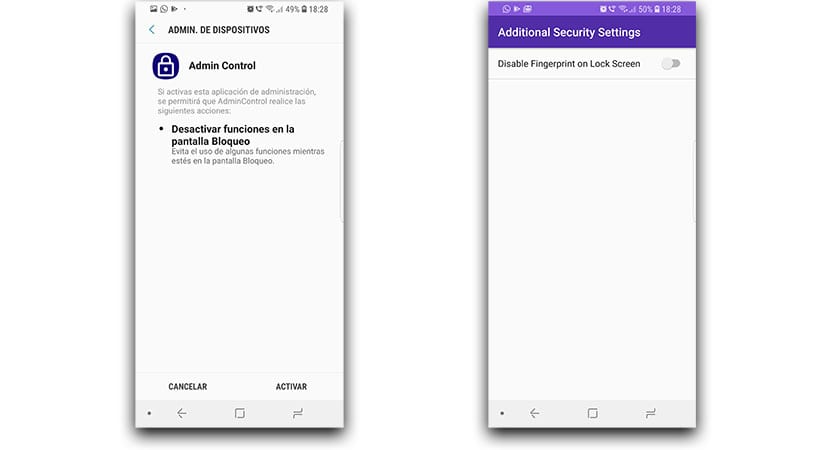
- În ecranul următor permitem accesul, unde se explică faptul că Admin Control va putea dezactiva funcțiile de pe ecranul de blocare.
- Vom avea deja opțiunea activă.
Acum, data viitoare când porniți ecranul mobilului, vă veți regăsi cu ceea ce nu puteți utiliza senzorul de amprentă și că va trebui să utilizați o parolă sau acel sistem pe care îl aveți în mod implicit.
Ne putem gândi la mai multe momente în care este posibil să avem nevoie de ajutorul unei aplicații de acest gen, dar cu siguranță veți obține mai mult din ea. O aplicație foarte interesantă disponibil gratuit din Google Play Store. Accesați descărcarea de pe linkul nostru pentru acces rapid.
AdminControl este una dintre acele aplicații care, pe măsură ce vă obișnuiți, cu siguranță veți avea întotdeauna nevoie de ea. Sa nu uiti asta nu va șterge toate amprentele pe care le-ați înregistrat, așa că acum puteți pune o comandă rapidă pentru când trebuie să dezactivați senzorul de amprentă de pe mobil; în timp ce așteptăm noul Galaxy cu senzor de amprentă pe ecran.
